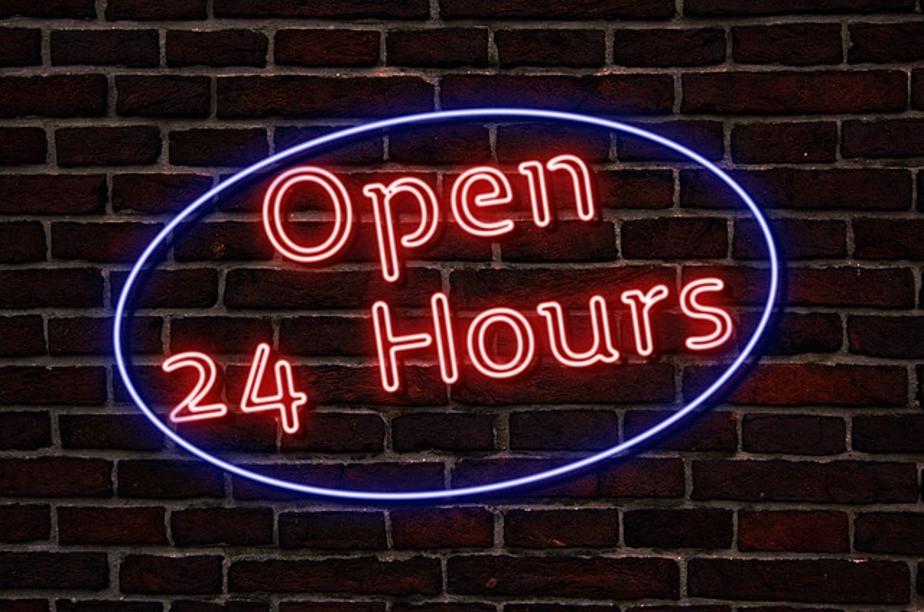Optimiser la taille de police sur un moniteur 2K : Un guide complet
Introduction
Optimiser la taille de la police sur un moniteur 2K peut améliorer considérablement votre expérience visuelle en offrant des textes clairs et lisibles. Sans les bons réglages, vous risquez la fatigue oculaire, l’inefficacité du travail et un inconfort général. Ce guide abordera tout ce que vous devez savoir sur l’optimisation de la taille de la police sur un moniteur 2K, de la compréhension de la technologie aux ajustements nécessaires sur différents systèmes d’exploitation.

Comprendre les Moniteurs 2K
Les moniteurs 2K, également connus sous le nom de moniteurs QHD (Quad High Definition), ont une résolution de 2560×1440 pixels. Cette résolution intermédiaire offre une mise à niveau substantielle par rapport au Full HD (1080p), offrant plus d’espace d’écran et des images plus nettes. Ces moniteurs sont populaires pour le jeu, le travail professionnel et l’utilisation générale car ils trouvent un équilibre entre l’accessibilité financière et la qualité de l’affichage.
La densité de pixels accrue signifie des visuels plus détaillés et plus nets. Cependant, cela nécessite également des ajustements dans les tailles de police pour maintenir la lisibilité et éviter la fatigue oculaire. Cette section explore pourquoi la taille de la police est importante et comment affiner les réglages pour une qualité d’affichage optimale.
Pourquoi la Taille de la Police est Importante sur un Moniteur 2K
La taille de la police joue un rôle crucial dans la manière dont vous interagissez avec le texte à l’écran. Sur un moniteur 2K, la taille de police par défaut peut sembler trop petite en raison de la résolution plus élevée, ce qui peut rendre les textes moins lisibles.
- Confort : Une taille de police appropriée réduit la fatigue oculaire et améliore le confort lors d’une utilisation prolongée.
- Productivité : Un texte clair améliore la lisibilité, facilitant la lecture des documents, des e-mails et du contenu web.
- Attrait Visuel : Des polices bien ajustées améliorent l’esthétique générale de votre affichage, rendant votre moniteur plus agréable à l’œil.
Sans aborder ces aspects, les utilisateurs peuvent éprouver de l’inconfort, une productivité réduite et une utilisation moins efficace de leurs moniteurs haute résolution.
Paramètres de Taille de la Police par Défaut sur Différents Systèmes d’Exploitation
Tant Windows que macOS offrent des paramètres pour ajuster la taille de la police, mais les configurations par défaut peuvent ne pas être optimales pour un moniteur 2K.
Windows
Dans Windows 10 et 11, la taille de la police par défaut peut être ajustée via le menu Paramètres d’affichage. Typiquement, le réglage de mise à l’échelle par défaut est de 100%, ce qui peut être trop petit sur un écran 2K. Les utilisateurs doivent souvent augmenter ce chiffre à 125% ou 150% pour une meilleure lisibilité.
macOS
Sur macOS, les ajustements de la taille de la police se font via les paramètres Affichage dans Préférences Système. Le réglage par défaut est habituellement ‘Par défaut pour l’affichage’, ce qui peut ne pas être adapté à tous les utilisateurs. Ajuster l’option de mise à l’échelle à ‘Texte plus grand’ peut améliorer significativement la lisibilité.
Ces paramètres par défaut peuvent servir de point de départ, mais une personnalisation supplémentaire peut être nécessaire en fonction des préférences individuelles et des cas d’utilisation spécifiques.
Comment Ajuster la Taille de la Police
Afin de peaufiner la taille de la police sur votre moniteur 2K, divers réglages et outils sont disponibles sur différentes plateformes. Voici un guide détaillé pour effectuer ces ajustements.
Paramètres et Options Avancées de Windows
- Ouvrir les Paramètres d’Affichage : Faites un clic droit sur le bureau et sélectionnez ‘Paramètres d’affichage.’
- Changer l’Échelle et la Disposition : Sous ‘Échelle et disposition,’ vous pouvez augmenter le pourcentage de mise à l’échelle à 125%, 150% ou plus, en fonction de vos préférences.
- Paramètres avancés : Cliquez sur ‘Paramètres de mise à l’échelle avancés’ pour des pourcentages de mise à l’échelle personnalisés. Entrez un chiffre entre 100 et 500% et cliquez sur ‘Appliquer.’
D’autres ajustements peuvent être effectués via le Panneau de configuration en sélectionnant ‘Personnalisation’ puis ‘Polices.’
Paramètres et Options Avancées de macOS
- Ouvrir Préférences Système : Cliquez sur le menu Apple et sélectionnez ‘Préférences Système.’
- Choisir Affichages : Sous ‘Affichages,’ sélectionnez l’onglet ‘Affichage’ puis cliquez sur ‘Échelonné.’
- Adapter la Taille du Texte : Choisissez ‘Texte plus grand’ pour une meilleure lisibilité, ou personnalisez davantage en sélectionnant ‘Plus d’espace’ et en ajustant la résolution manuellement.
Personnaliser les Polices avec des Applications Tierces
Pour une personnalisation plus avancée, des applications tierces comme Better ClearType Tuner pour Windows ou TinkerTool pour macOS peuvent offrir des options supplémentaires de réglage des polices. Ces outils offrent souvent un contrôle plus granulaire sur le rendu des polices, l’anticrénelage, et la clarté globale.

Outils pour Améliorer la Lisibilité des Polices
La lisibilité améliorée ne se limite pas seulement à l’ajustement de la taille de la police. Plusieurs outils peuvent affiner davantage votre expérience d’affichage :
- f.lux : Ce logiciel ajuste la température de couleur de votre moniteur en fonction de l’heure de la journée, réduisant la fatigue oculaire pendant l’utilisation nocturne.
- Moom : Un outil macOS qui offre une gestion des fenêtres pour mieux utiliser l’espace d’écran.
- ClearType Tuner (Windows uniquement) : Un outil intégré qui optimise la lisibilité des polices en fonction de vos paramètres d’affichage.
L’utilisation de ces outils en conjonction avec les ajustements appropriés de la taille de la police assurera une expérience visuelle confortable et efficace.

Meilleures Pratiques pour Choisir les Tailles de Police
Choisir la bonne taille de police dépend de vos besoins d’utilisation. Voici quelques meilleures pratiques :
Pour Usage Général
- Recommandations : Réglez la mise à l’échelle à 125%-150% sur Windows. Sur macOS, utilisez l’option ‘Texte plus grand’ sous les paramètres Affichage.
Pour le Travail Professionnel (Codage, Design)
- Recommandations : Optez pour une mise à l’échelle de 150%-175% sur Windows pour une meilleure visibilité. Utilisez les paramètres d’affichage Retina sur macOS pour une netteté maximale du texte.
Pour la Consommation Multimédia
- Recommandations : Une mise à l’échelle de 100%-125% est généralement suffisante, étant donné que le contenu multimédia ne nécessite pas une lisibilité constante du texte.
Dépannage des Problèmes Courants
Les problèmes courants liés à l’apparence des polices peuvent être gênants. Voici quelques solutions :
Polices Semblant Trop Petites ou Trop Grandes
- Solution : Revisitiez vos paramètres d’affichage et ajustez le pourcentage de mise à l’échelle. Utilisez la mise à l’échelle personnalisée si les options standard ne répondent pas à vos besoins.
Polices Floues ou Pixelisées
- Solution : Assurez-vous que ClearType est activé sur Windows. Sur macOS, assurez-vous d’avoir sélectionné la bonne résolution et les bons paramètres d’échelle.
Incohérences Entre les Applications
- Solution : Ajustez les paramètres de police spécifiques aux applications si disponibles. Certaines applications peuvent avoir leurs propres paramètres de zoom ou de taille de police qui nécessitent des ajustements.
Conclusion
Optimiser la taille de la police sur un moniteur 2K implique de comprendre la technologie, d’ajuster les paramètres par défaut et d’utiliser des outils pour améliorer la lisibilité. En suivant ce guide complet, vous pouvez améliorer votre expérience visuelle, rendant votre moniteur 2K plus confortable et efficace pour une utilisation quotidienne.
Questions Fréquemment Posées
Quelle est la taille de police recommandée pour un moniteur 2K ?
Un réglage de mise à l’échelle de 125%-150% sur Windows ou l’utilisation de « Texte plus grand » sur macOS est généralement recommandé.
Comment puis-je corriger les polices floues sur mon moniteur 2K ?
Activez ClearType sur Windows et assurez-vous que les paramètres de résolution et de mise à l’échelle corrects sont sélectionnés sur macOS.
Existe-t-il des outils spécifiques pour améliorer la lisibilité des polices sur les moniteurs haute résolution ?
Oui, des outils comme f.lux (pour le réglage de la température de couleur) et ClearType (Windows) ou des applications tierces peuvent affiner davantage la lisibilité des polices pour une expérience optimale.